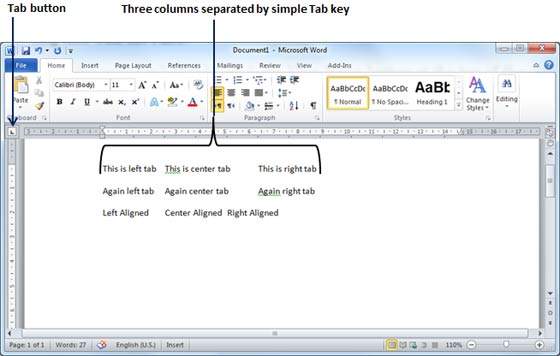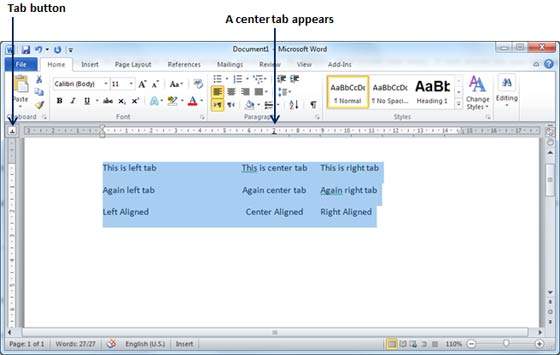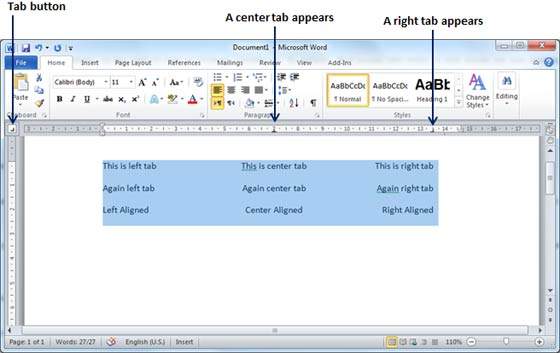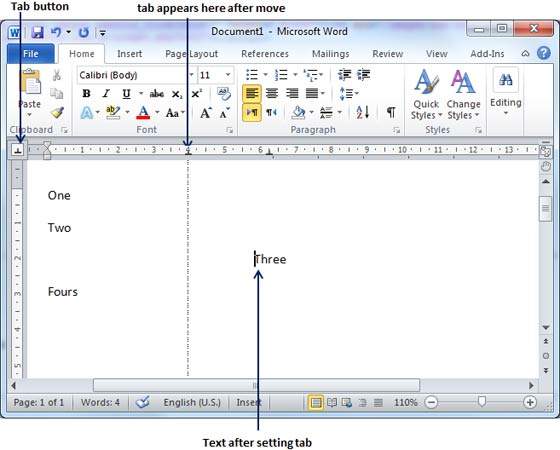В этой главе мы обсудим, как настроить вкладки в Word 2010. Вкладки Microsoft Word помогают правильно настроить информацию в столбце. Word позволяет вам устанавливать вкладки влево, по центру, вправо, в десятичном формате или в виде столбцов, чтобы выстроить столбчатую информацию. По умолчанию Word размещает вкладки каждые 0,5 дюйма на странице между левым и правым полями.
| S.No | Вкладка и описание |
|---|---|
| 1 |
Оставил Выравнивание по левому краю текста на вкладке, и это вкладка по умолчанию. |
| 2 |
Центр Центрирует текст поверх табуляции. |
| 3 |
Правильно Выравнивание текста по правому краю на табуляции. |
| 4 |
Десятичный Выравнивает числа в десятичной запятой над символом табуляции. |
| 5 |
Бар Создает панель для разделения текста. |
Оставил
Выравнивание по левому краю текста на вкладке, и это вкладка по умолчанию.
Центр
Центрирует текст поверх табуляции.
Правильно
Выравнивание текста по правому краю на табуляции.
Десятичный
Выравнивает числа в десятичной запятой над символом табуляции.
Бар
Создает панель для разделения текста.
Настройка вкладки
Ниже приведены простые шаги для установки центральной и правой вкладок в документе Word. Вы можете использовать аналогичные шаги, но разные вкладки для настройки десятичной и панели вкладок.
Шаг 1 — Введите текст, который вы хотите выровнять с табуляцией. Нажмите клавишу Tab только один раз между каждым столбцом информации, которую вы хотите выстроить в линию. Я набрал следующие три строки.
Шаг 2 — Выберите тип вкладки с помощью кнопки « Вкладка» ; предположим центральную вкладку и, наконец, выберите абзац или абзацы, вкладки которых вы хотите установить. Затем щелкните линейку, на которой вы хотите, чтобы появилась вкладка, на линейке, на которой вы только что щелкнули, появится вкладка, и выделенная часть текста будет отрегулирована в центре.
Шаг 3 — Теперь выберите правую вкладку с помощью кнопки вкладки и щелкните линейку с правой стороны, где вы хотите выровнять текст с правой стороны. В линейке, где вы только что щелкнули, появится правая вкладка, и выделенная часть текста будет выровнена по правому краю.
Перемещение вкладки
Вы можете переместить уже установленную вкладку в определенное место, выполнив шаги, указанные ниже.
Шаг 1 — Нажмите перед строкой, для которой вы хотите изменить настройку вкладки. Перетащите знак вкладки на линейке влево или вправо.
Шаг 2 — Вертикальная линия отмечает ее положение при перетаскивании, а когда вы нажимаете и перетаскиваете вкладку, текст перемещается вместе с вкладкой.